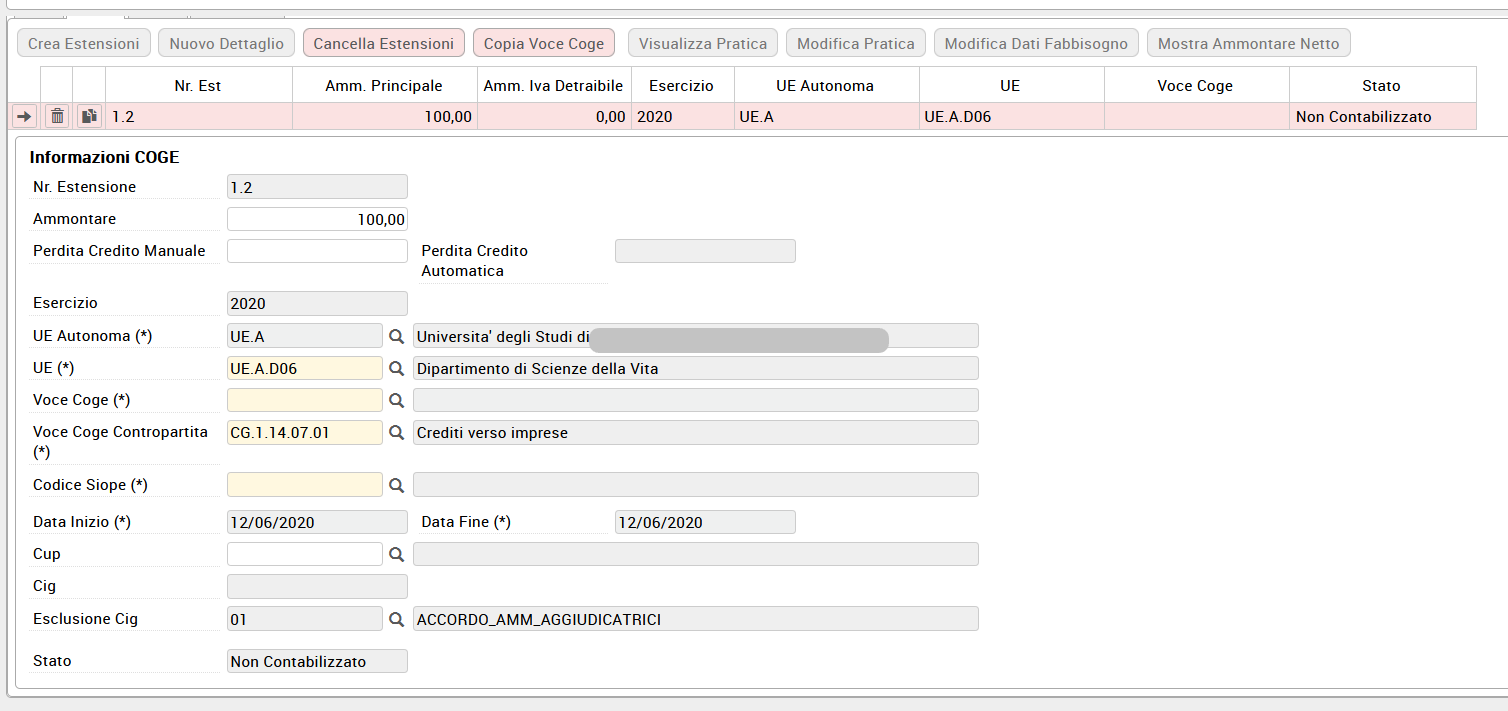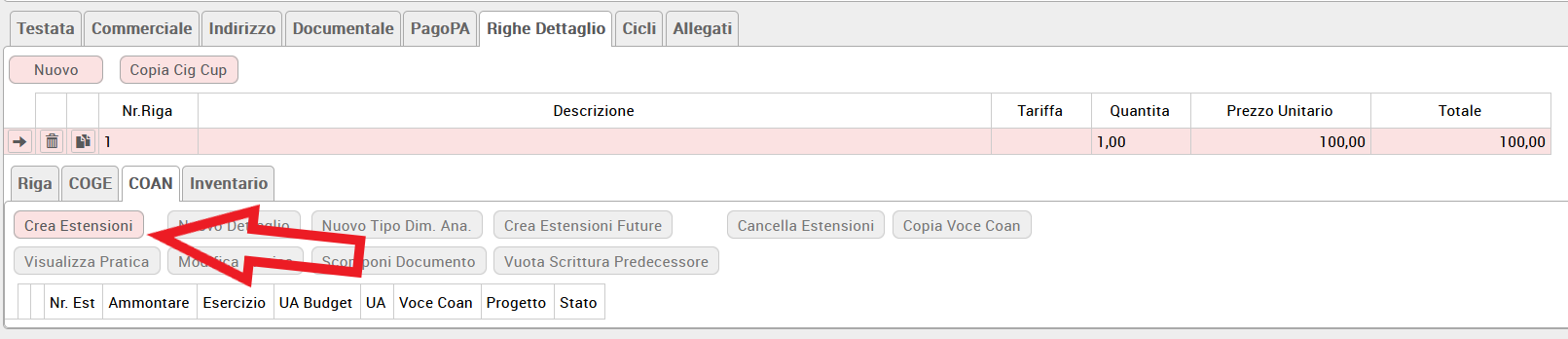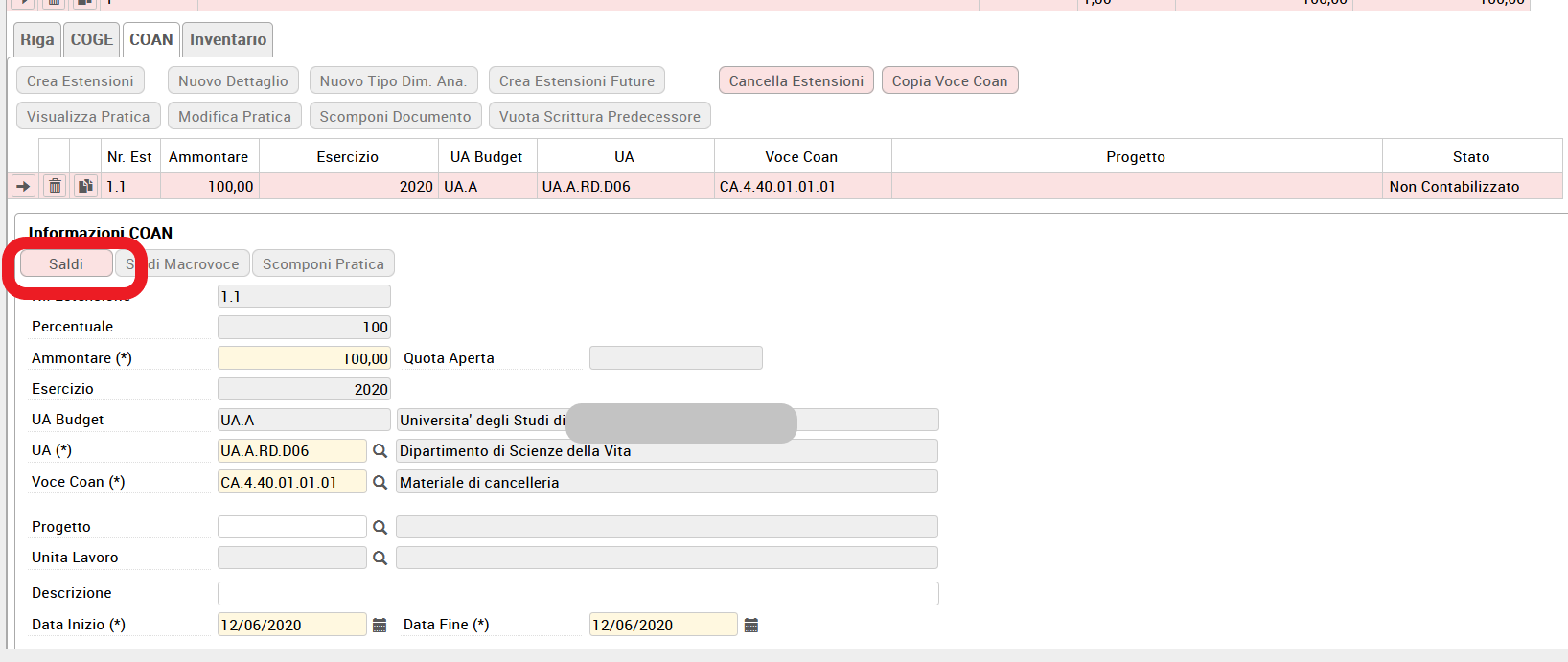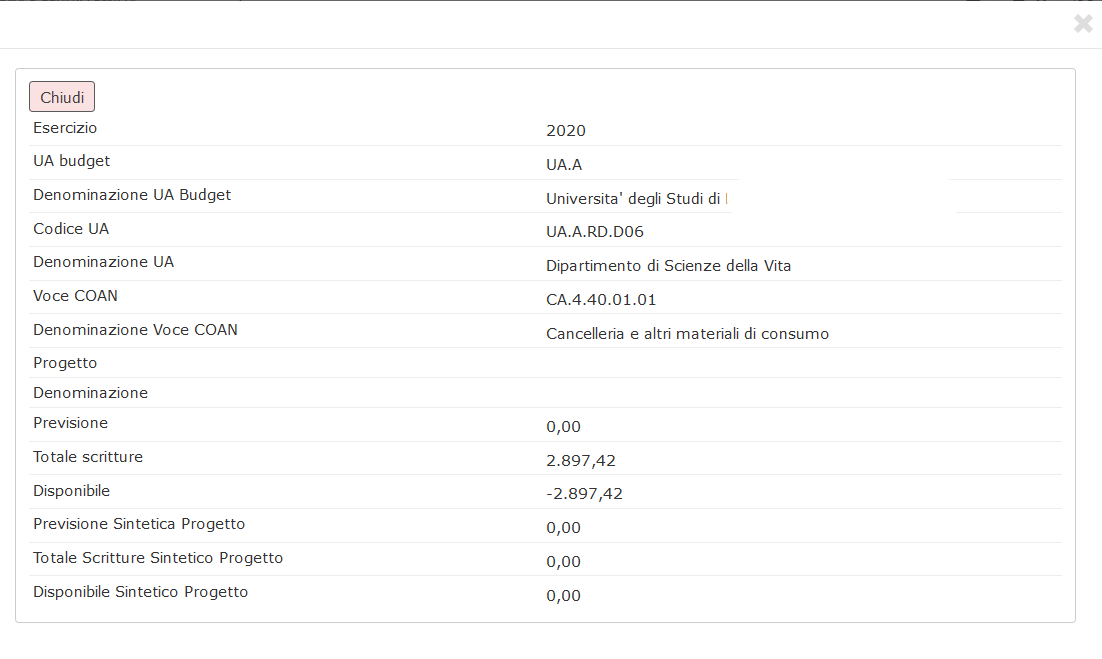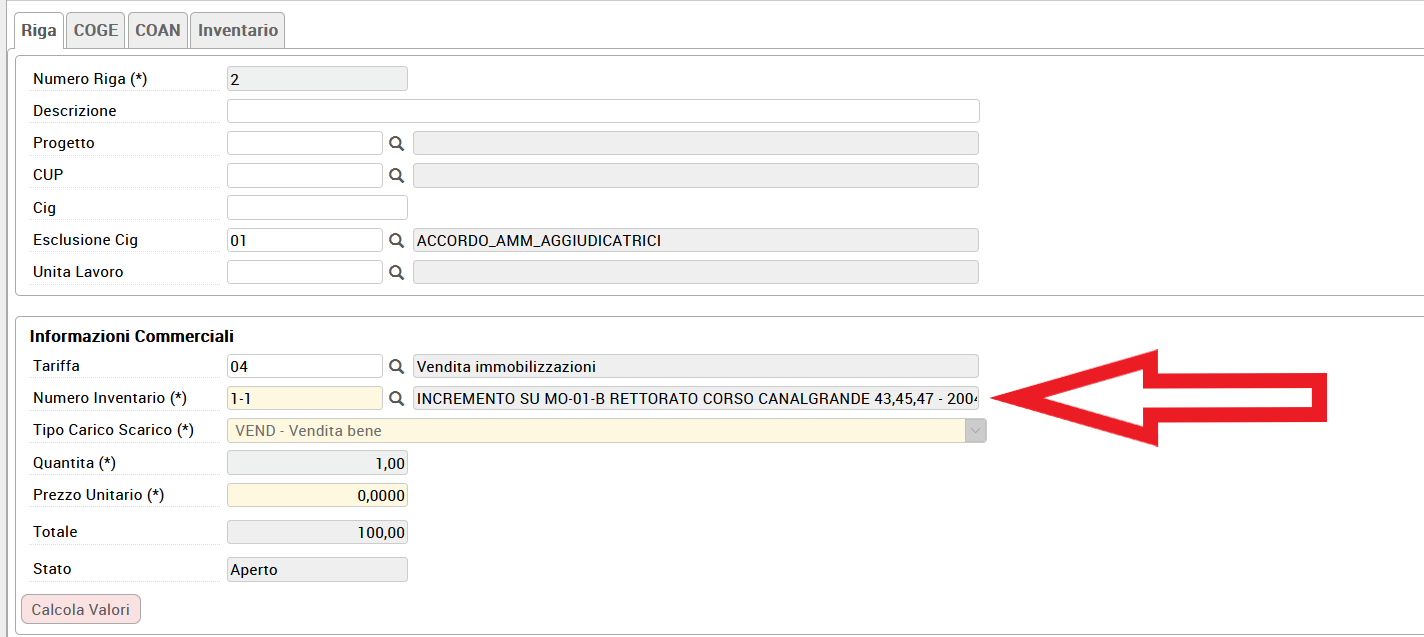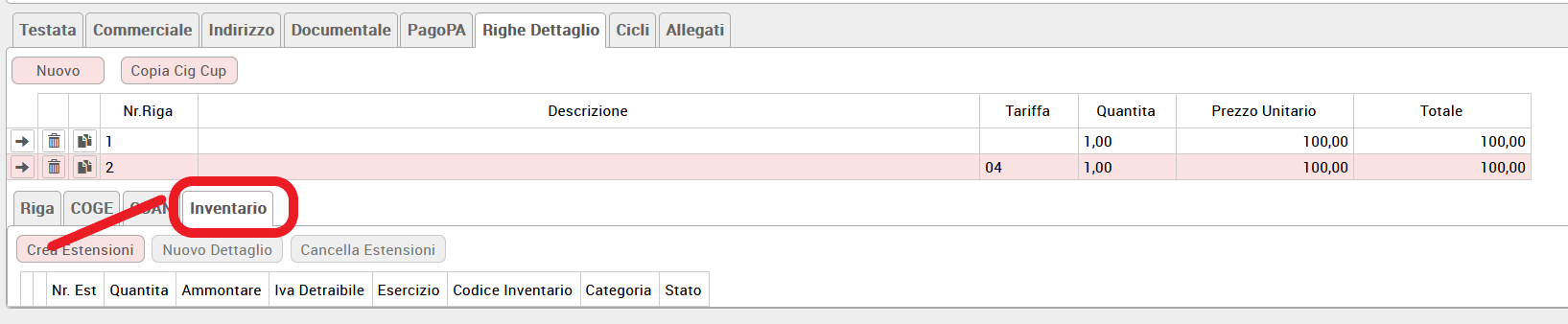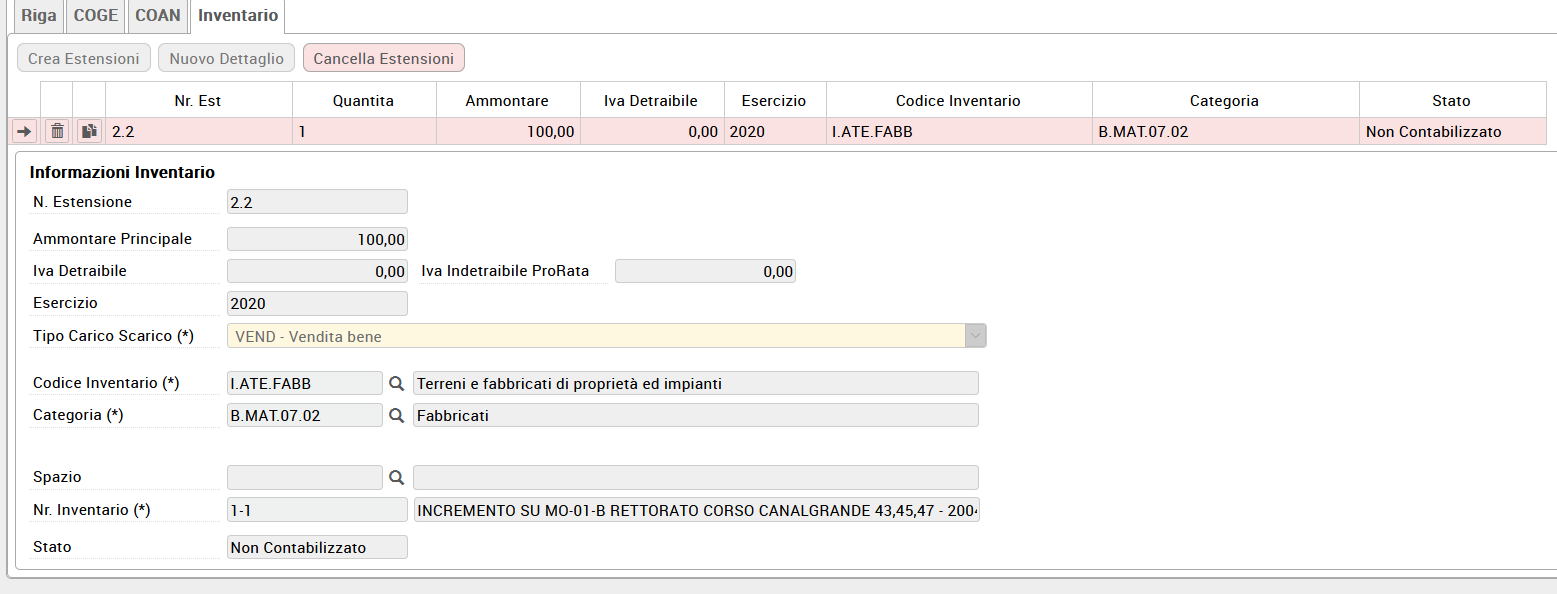...
RIGHE DETTAGLIO - sottoscheda COGE
Figura 13
Alla pressione del pulsante [Crea estensioni] il sistema completa le informazioni in automatico, se definite nelle tabelle associative. E viene emesso un messaggio ‘ Creazione delle estensioni Coge avvenuta con successo’
...
E' possibile che siano richieste all’utente alcuni attributi perché non associati univocamente alla tariffa o al soggetto scelto: ad esempio la voce coge contropartita.
...
Di seguito sono illustrati i campi presenti nell'estensione coge
FIGURA 14
Alla pressione di [Applica], il sitema chiude il popup e presenta nuovamente la sottoscheda COGE, in cui sono stato valorizzato il campo "Voce COGE Contropartita";
-Nel caso sia attivato il parametro della attività Siope obbligatoria, nella sottoscheda COGE si vedrà anche l’attributo ‘Attività Siope’: per procedere devi effettuare la scelta di una specifica attività.
FIGURA 15
L'utente poi deve compilare, se non fatto in automatico dal sistema, i campi obbligatori "Voce COGE" e il "codice SIOPE". Il L'utente poi deve compilare, se non fatto in automatico dal sistema, i campi obbligatori "Voce COGE" e il "codice SIOPE". Il codice SIOPE viene recuperato dalla associazione con l’attributo Voce COGE.
RIGHE DETTAGLIO - sottoscheda COGE (Informazioni COGE)
FIGURA 16
Di seguito sono illustrati i campi presenti in figura 16Di seguito sono illustrati i campi presenti in figura 14
Nr estensione | Numero progressivo assegnato dal sistema, non modificabile |
Ammontare | Il valore è posto dal sistema, ereditandolo dall’importo inserito nel dettaglio riga |
Esercizio | Campo non modificabile dall’utente. Il sistema pone l’esercizio uguale all’anno di riferimento della testata dg. |
Unità economica (UE) autonoma | Campo obbligatorio recuperato in automatico dalla associazione definita in contesto |
Unità economica | Il sistema inserisce l’unità economica collegata alla UO (unità organizzativa) di contesto inserita dall’utente (Dipartimento o Amministrazione Centrale). Campo obbligatorio e non modificabile dall’utente. |
Voce COGE | Campo obbligatorio. Il sistema inserisce in automatico la voce coge nelle n righe nel caso in cui alle tariffe scelte dall’utente sia associata una sola voce coge. Se alla tariffa sono invece associabili più voci coge, il campo non viene valorizzato dal sistema e l’utente ne deve scegliere una, cliccando sul pulsante di ricerca posto a destra del campo. Si apre così una lookup, dove il sistema propone tutte le voci coge utilizzabili per quella tariffa. Si può limitare la ricerca attraverso il filtraggio, inserendo nei campi di ricerca o il "Codice" , o la "Denominazione" o il "Tipo voce", e cliccando quindi su [Filtra] |
Voce COGE contropartita | Voce del piano dei conti afferente alle attività o alle passività. Il sistema accede alla tabella di associazione tra soggetto e voce coge e recupera la voce coge contropartita. Se al soggetto è associata una sola voce coge, il sistema inserisce questa voce coge in tutte le n righe e l’utente non può modificarla; se il soggetto è associato a N voci coge, il sistema presenta l’elenco di queste voci e l’utente ne sceglie una |
Codice siope | Il sistema recupera dall’apposito parametro la radice del riclassificato che corrisponde al siope. Legge poi, per l’esercizio della est. coge, la relazione tra piano dei conti coge e codice siope: se da questa relazione esce un unico codice siope, allora il sistema propone questo, altrimenti il sistema permette all’utente di scegliere solo tra i codici siope associati. |
CUP | Codice Unico di progetto Tale attributo compare sia in testata che in dettaglio ed è un’informazione sempre derivata dal progetto. Non è mai modificabile dall’utente. |
CIG | Codice Identificativo Gara. Viene ripreso se presente il dato caricato in testata |
| Esclusione CIG | Viene ripreso se presente il dato caricato in riga dettaglio |
Data inizio e data fine | Obbligatorio ed assegnato dal sistema. Il sistema eredita le date inizio e fine presenti nel dettaglio riga di ciascuna rata |
Stato | Obbligatorio, non modificabile |
...
Per creare nuovi dettagli ripetere l'inserimento delle voci COGE Contropartita e COGE per tutte le righe presenti, premendo il pulsante [Nuovo dettaglio]
FIGURA 1715
Nell’Appendice è spiegato il dettaglio del funzionamento dei pulsanti di U-GOV presenti nell’estensione Coge
...
Ciascuna estensione COAN è quindi associata ad una estensione COGE.
FIGURA 1816
Per creare una estensione COAN occorre premere il pulsante [Crea estensioni], il sistema richiede l'indicazione dell'unità analitica e della dimensione analitica, che verranno inserite in tutte le n righe di dettaglio del DG (figura 18).
RIGHE DETTAGLIO - sottoscheda COAN (popup UA)
FIGURA 19
Come già descritto per la COGE, il sistema valorizza tutti i campi dell'estensione COAN di ciascuna Cliccare quindi sul pulsante [Applica] per ritornare alla maschera della cartella COAN e visualizzare le varie estensioni COAN create in ciascuna riga. Come già descritto per la COGE, il sistema valorizza tutti i campi dell'estensione COAN di ciascuna riga di dettaglio del DG (figura 19)
RIGHE DETTAGLIO - sottoscheda COAN (Saldi)
FIGURA 17FIGURA 20
Nr estensione | Numero progressivo assegnato dal sistema con questa modalità: il sistema valorizza il primo contatore con il progressivo del dettaglio dg e il secondo contatore con il progressivo della scomposizione coan di dettaglio. |
Percentuale | Il sistema inserisce in automatico il valore 100 quando tutto il valore della riga è imputato ad una sola estensione coan. Esso rappresenta la quota di incidenza del dettaglio coan sull’importo totale della riga. Questo valore viene abbassato dal sistema nel caso in cui si registrino più estensioni coan per una singola riga di dettaglio. La somma delle percentuali delle varie estensioni coan deve restituire 100. |
Ammontare | Obbligatorio, modificabile. Il valore è posto dal sistema, ereditandolo dall’importo inserito nel dettaglio riga. L’utente può abbassare l’importo, nel caso in cui per una stessa riga di dettaglio si vogliano creare due dettagli coan. A seguito della modifica dell’importo, il sistema abbassa la percentuale di cui sopra. |
Esercizio | Il sistema pone l’esercizio uguale all’anno di riferimento della testata dg. |
UA budget | Il sistema naviga la struttura analitica e inserisce la UA di budget associata alla UE di riferimento. |
UA | Obbligatorio e modificabile. Il sistema inserisce la UA indicata dall’utente nel pannello intermedio per la creazione delle estensioni coan (v. Fig. 15). Qualora l’utente abbia inserito nel pannello della Fig. 15 una UA sbagliata, può modificarla, cancellando il campo UA e valorizzando la nuova UA corretta. |
Voce COAN | Il sistema identifica la voce coge della singola riga del dg selezionata: se questa voce coge è associata a una sola voce coan, il sistema presenta questa voce coan e l’utente non può modificarla; se questa voce coge è associata a N voci coan, l’utente dovrà valorizzare il campo, scegliendo la voce coan corretta tra quelle proposte. |
Tipo dimensione analitica | E’ un’ulteriore dimensione di analisi utile alla contabilità analitica. Il sistema inserisce la dimensione analitica indicata dall’utente nel pannello intermedio per la creazione delle estensioni coan. Quando è presente ed editabile è da compilare obbligatoriamente. N.B. Non tutte le università hanno attiva questa voce |
Dimensione analitica | Presenta le voci di dettaglio che specificano il tipo di dimensione analitica. |
Progetto | Il sistema presenta il progetto inserito nella testata dg o nel dettaglio della singola riga del dg. L’utente può comunque modificare il progetto precedentemente inserito, scegliendo un altro tra quelli configurati nella UO, cui è associata la UA di budget dell’est coan. |
Unità lavoro | Il sistema presenta l'unità lavoro selezionata nella testata DG o nel dettaglio riga. |
Scrittura predecessore tipo | Non Obbligatorio. Modificabile sceglie il tipo di scrittura di contabilità analitica, è possibile associare una scrittura di tipo Anticipata, Anticipata di Riporto, Vincolo |
Scrittura predecessore numero | Non Obbligatorio. Modificabile permette di scegliere la scrittura di contabilità analitica precedentemente creata da associare al dg; la successiva contabilizzazione stornerà questa quota |
Scrittura predecessore dettaglio | Non Obbligatorio. Modificabile permette di scegliere il singolo dettaglio della scritturao nel dettaglio riga. |
Data inizio | Se nel Attributo bene servizio dell’est commerciale dettaglio è inserito un bene, il sistema pone la data di registrazione del dg e l’utente non può modificarla; se nel Attributo è inserito un servizio, il sistema recupera il valore inserito nel dettaglio commerciale e l'utente non può cambiarlo. |
Data fine | Obbligatorio, assegnato dal sistema. Se nell’attributo servizio dell’estensione commerciale dettaglio è inserito un beneil sistema pone la data di registrazione del dg e l’utente non può modificarlo. Nel caso di cessione di bene , il sistema recupera il valore inserito nel dettaglio commerciale e l'utente non può cambiarlo. |
...
Per valorizzare ogni riga, l'utente deve cliccare sul pulsante a sinistra di ciascuna riga [Seleziona]. Utilizzando il pulsante in alto a sinistra [Saldi], è possibile verificare il disponibile di budget per le coordinate analitiche di ciascuna estensione COAN, come mostrato in figura 2018
FIGURA 2118
Per chiudere il pop up cliccare sul pulsante [Chiudi] posto in alto a sinistra.
...
Nel caso sia stato definita una tariffa che preveda la gestione dell’inventario è necessario completare, nella riga di dettaglio, gli attributi Numero Inventario e Tipo Scarico nella scheda Righe dettaglio -informazioni commerciali.
FIGURA 2219
Nel caso di beni accessori è necessario creare tante estensioni commerciali di dettaglio quanti sono i dettagli presenti nel bene, premendo il pulsante [Crea Estensioni di Beni Accessori ].
Poi entrare nella cartella INVENTARIO e premere [Crea Estensioni] e verificando i dati del bene recuperati in automatico
FIGURA 20
FIGURA
...
20 bis
FIGURA 2421
Per procedere alla contabilizzazione salvare il DG, cliccando sui bottoni [Applica] e [Salva]
SALVATAGGIO DG
FIGURA 2522
Dopo aver cliccato
...
su [Applica] e [Salva], il sistema compila il campo ID DG, mentre lo stato del documento è ancora BOZZA. L'utente, per completare i passaggi, deve ora cliccare sul pulsante [Completa], posto in alto a destra. Lo stato del DG passa da Bozza a COMPLETO e viene assegnato al dg un nr. di registrazione.
CONTABILIZZAZIONE DG
Il sistema permette di contabilizzare le scritture coge e coan, scegliendo tra le Operazioni proposte ‘Crea scrittura Coge Prima- Coan Normale’ e premendo [Esegui].
...